Was ist iCloud+? Apples Cloud-basierter Abonnementdienst erklärt
Veröffentlicht: 2022-01-29iCloud ist seit langem der Online-Dienst von Apple zum Sichern, Synchronisieren und Freigeben Ihrer Online-Dateien. Mit der Veröffentlichung von iOS/iPadOS 15 hat Apple ein umfangreiches Upgrade für das kostenpflichtige iCloud-Abonnement namens iCloud+ vorgestellt, das exklusive Funktionen hinzufügt, die darauf abzielen, Ihre Sicherheit und Privatsphäre online zu verbessern.
Diese Ergänzungen umfassen Private Relay, Hide My Email, Custom Email Domain und HomeKit Secure Video. Der Plan ist von Ihrem iPhone, iPad, Apple Watch, Mac und Apple TV aus zugänglich und kann mit bis zu fünf Familienmitgliedern geteilt werden.
iCloud vs. iCloud+ vs. iCloud Drive
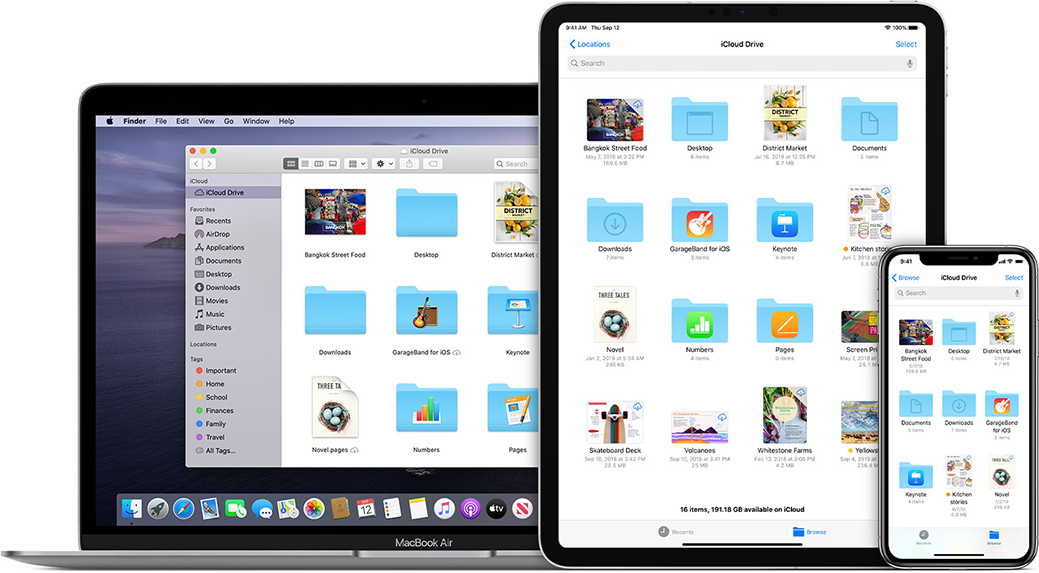
Apples Verwendung des Begriffs iCloud zur Beschreibung einer Vielzahl von Apps und Diensten ist verwirrend. Was ist also der Unterschied? Erstens ist iCloud Apples standardmäßiger Dienst zum Sichern und Synchronisieren von Dateien. Sie können Ihre Fotos, E-Mails, Kontakte, Kalender, Notizen, Erinnerungen, Nachrichten und andere Inhalte online sichern und synchronisieren. Die Basisversion von iCloud bietet 5 GB Online-Speicher kostenlos.
iCloud+ hingegen ist das kostenpflichtige Upgrade, das verfügbar wird, sobald Sie auf iOS 15 oder iPadOS 15 aktualisieren. Es umfasst Stufen von 50 GB, 200 GB und 2 TB iCloud-Speicher sowie mehrere erweiterte Funktionen, auf die über den kostenlosen 5-GB-Plan nicht zugegriffen werden kann.
Die Online-Speicherseite von Apple heißt iCloud Drive, wo sich Ihre gesicherten und synchronisierten Inhalte befinden. Sie können Dateien auch direkt mit iCloud Drive hochladen, herunterladen und teilen.
Was kommt mit iCloud+?
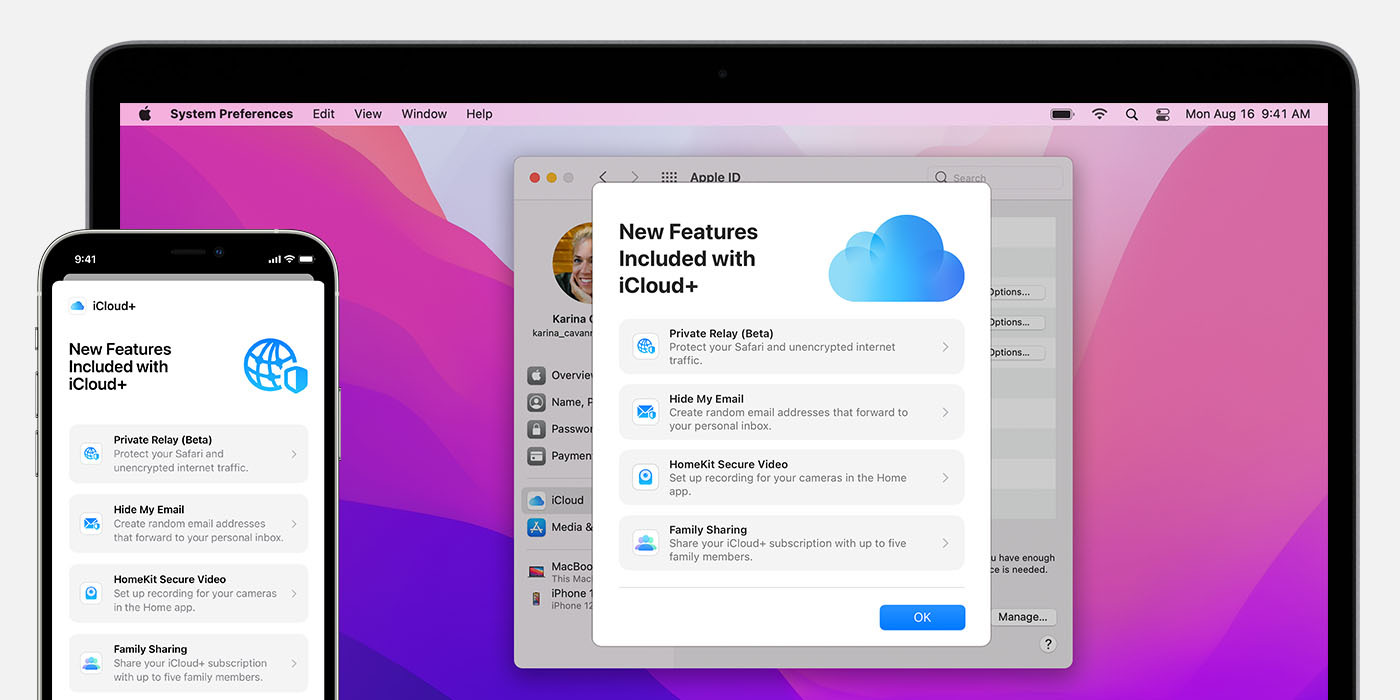
Die größte Neuheit in iCloud ist Private Relay , Apples Übernahme eines VPN, das darauf abzielt, Ihre Internetaktivitäten bei der Verwendung von Safari privat und geschützt zu halten. Es unterscheidet sich jedoch von herkömmlichen VPN-Diensten, indem es Ihre IP-Adresse durch eine aus einer Reihe von anonymen Adressen basierend auf Ihrer allgemeinen Region ersetzt. Ihr Internetverkehr wird von zwei separaten Unternehmen über zwei separate Hops oder Relais gesendet, sodass keine einzelne Einheit (nicht einmal Apple) Ihre Online-Aktivitäten überwachen kann.
„ Meine E-Mail verbergen “ ist eine verbesserte Version der bestehenden Funktion „Mit Apple anmelden“, mit der Sie sich mit einer anonymen Apple-ID bei bestimmten Apps und Websites registrieren können. Während „Anmelden mit Apple“ nur mit unterstützten Apps und Websites funktioniert, können Sie mit Hide My Email eine zufällige E-Mail-Adresse für jede Website oder jedes Online-Formular verwenden, um Spam zu reduzieren.
Benutzerdefinierte E -Mail-Domäne wurde für alle entwickelt, die bereits einen eigenen persönlichen Domänennamen haben, und ermöglicht es Ihnen, iCloud-E-Mails mit Ihrem eigenen Domänennamen anstelle einer icloud.com-Adresse zu senden und zu empfangen. iCloud Mail unterstützt bis zu fünf persönliche Domains mit bis zu drei E-Mail-Adressen pro Domain.
iCloud+ bietet auch mehr Optionen für diejenigen, die HomeKit Secure Video verwenden. Abhängig von Ihrem Abonnement erhalten Sie 50 GB iCloud-Speicher und Unterstützung für die Aufzeichnung von Videos von einer HomeKit Secure Video-Kamera, 200 GB Speicherplatz und Unterstützung für bis zu fünf HomeKit Secure Video-Kameras oder 2 TB iCloud-Speicher und Unterstützung für unbegrenzte HomeKit Secure Video-Kameras .
So aktualisieren Sie Ihren iCloud-Plan
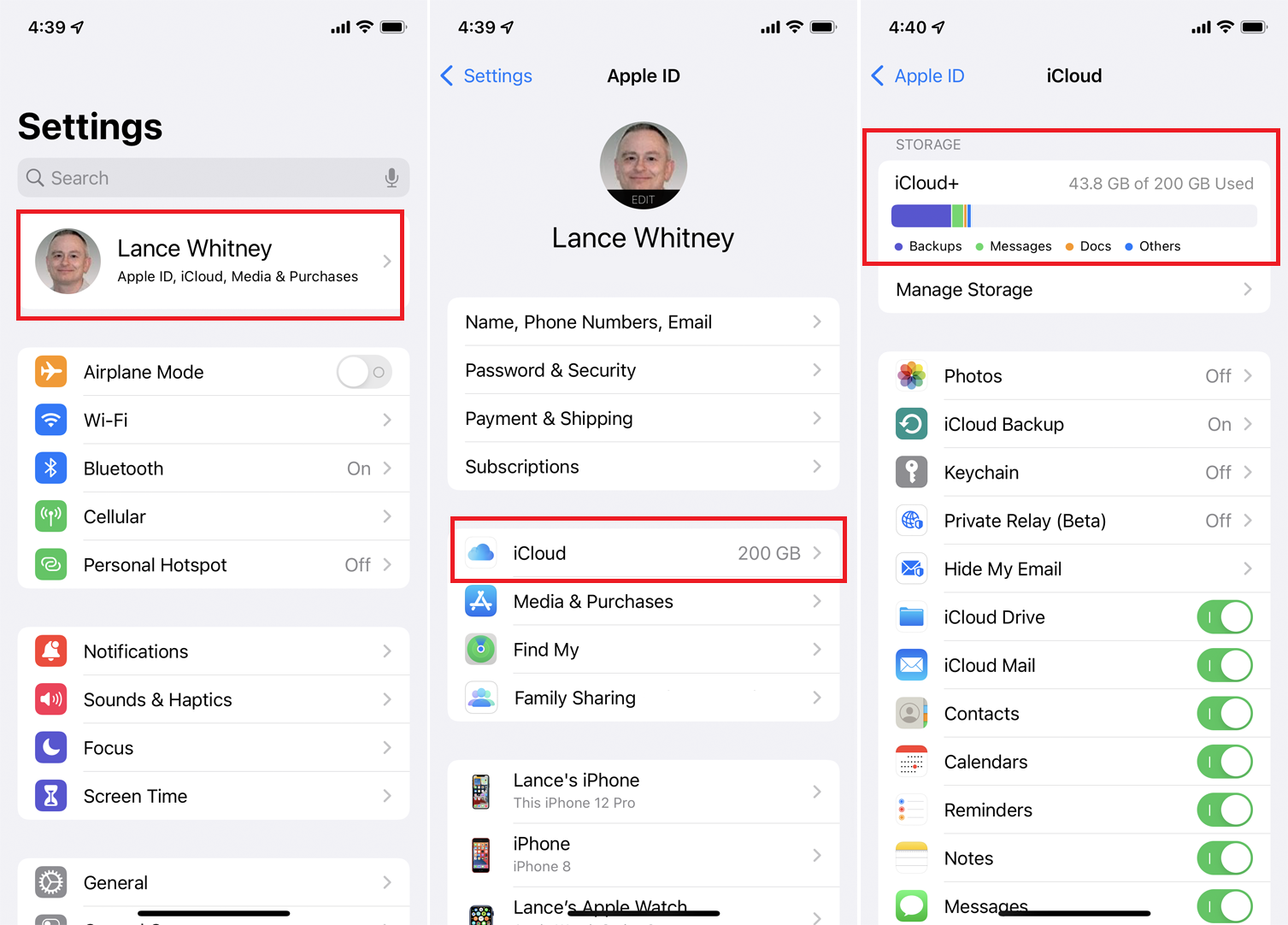
Sie wissen nicht, welche Abonnementstufe Sie haben? Nach dem Upgrade auf iOS/iPadOS 15 können Sie Ihren Plan überprüfen oder auf Ihrem iPhone oder iPad auf eine kostenpflichtige Version upgraden. Öffnen Sie Einstellungen > [Ihr Name] > iCloud . Wenn im Speicherbereich oben iCloud+ steht, können Sie loslegen. Wenn es iCloud sagt, dann bist du im kostenlosen Plan.
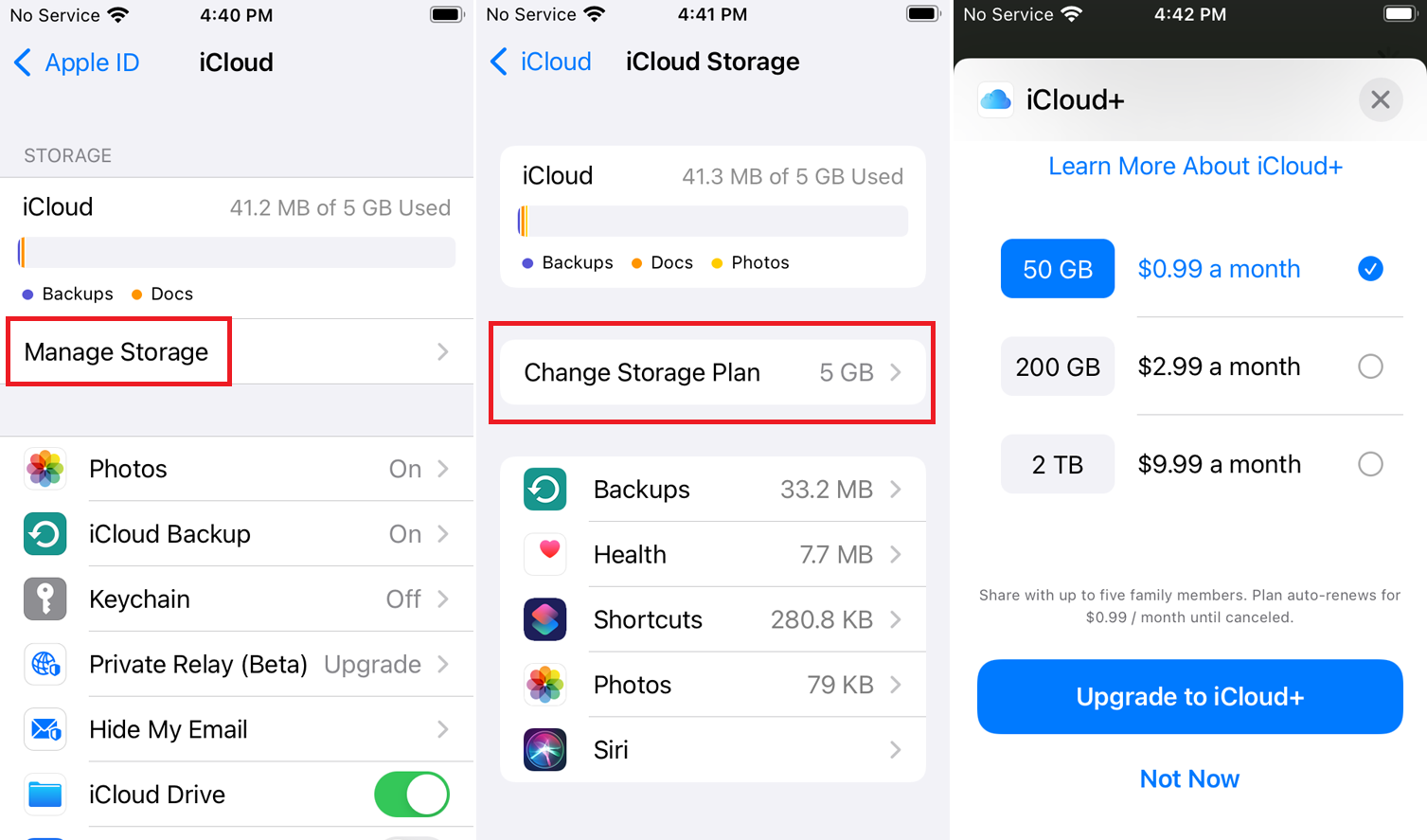
Tippen Sie zum Upgrade auf ein kostenpflichtiges Abonnement auf Speicher verwalten und wählen Sie dann Speicherplan ändern aus. Wählen Sie einen der drei verfügbaren Pläne – 50 GB für 99 Cent pro Monat, 200 GB für 2,99 $ pro Monat oder 2 TB für 9,99 $ pro Monat – und wählen Sie dann Upgrade auf iCloud+ , um den neuen Plan zu aktivieren. iCloud+ ist auch in allen drei Apple One-Abonnements enthalten.
So richten Sie iCloud Private Relay ein
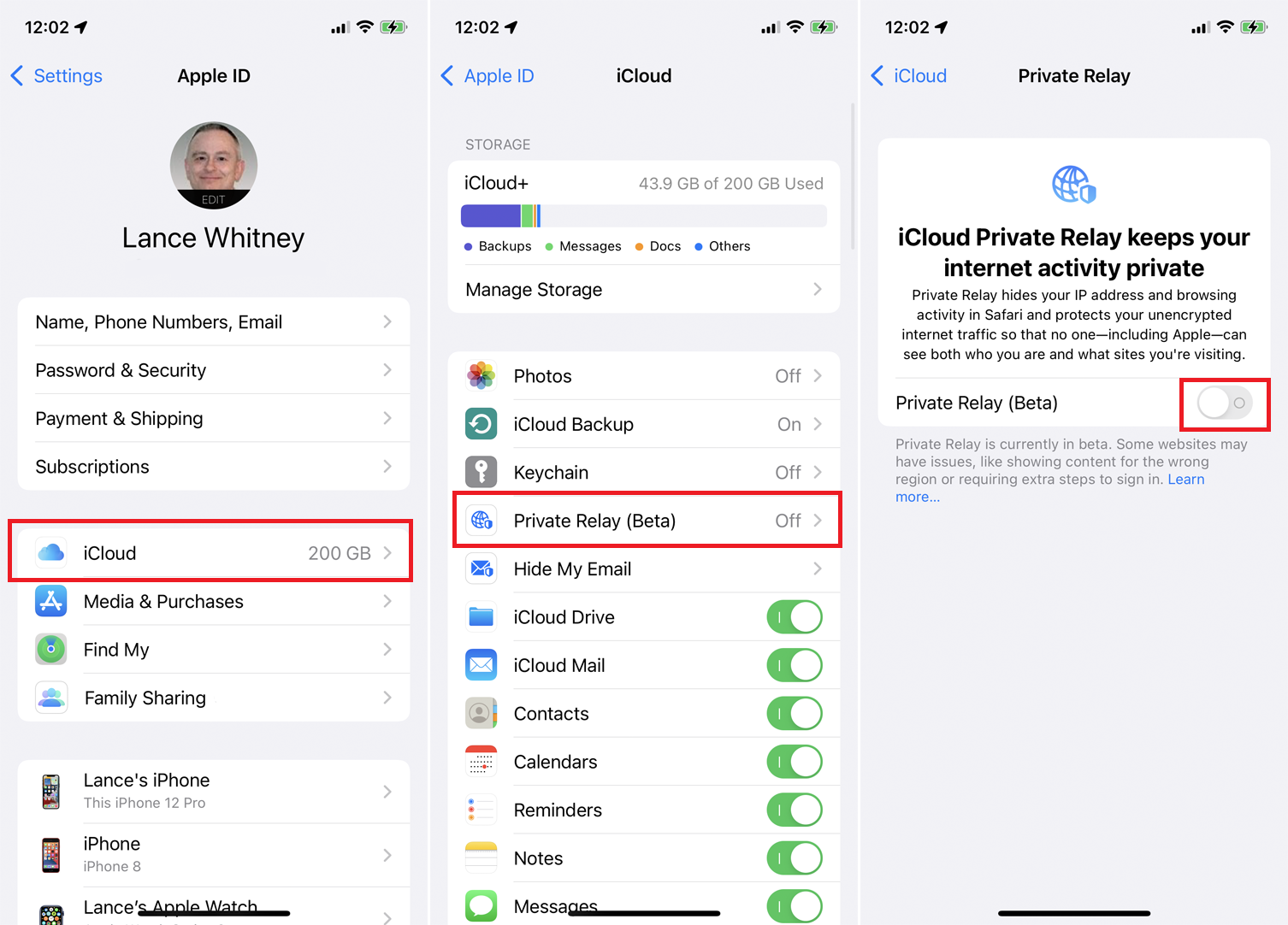
Sie können iCloud Private Relay unter Einstellungen > [Ihr Name] > iCloud > Private Relay (Beta) aktivieren. Schalten Sie den Schalter neben Private Relay (Beta) ein. Tippen Sie dort auf die Option IP-Adressstandort .

Es gibt zwei Möglichkeiten. Tippen Sie auf „ Allgemeinen Standort beibehalten “, um eine IP-Adresse basierend auf Ihrem Gesamtstandort zu verwenden, damit Sie lokale Inhalte weiterhin sehen können, wenn Sie Safari verwenden. Wählen Sie Land und Zeitzone , um eine Adresse zu verwenden, die auf einem viel größeren und breiteren Standort basiert, der von Ihrem Land und Ihrer Zeitzone abgeleitet ist.
Sie können jetzt mit Safari im Internet surfen. Wenn eine Site Private Relay unterstützt, sollte alles normal funktionieren. Websites, die dies nicht tun, zeigen möglicherweise Inhalte für die falsche Region an, fügen einen zusätzlichen Schritt zum Anmelden hinzu oder funktionieren überhaupt nicht.
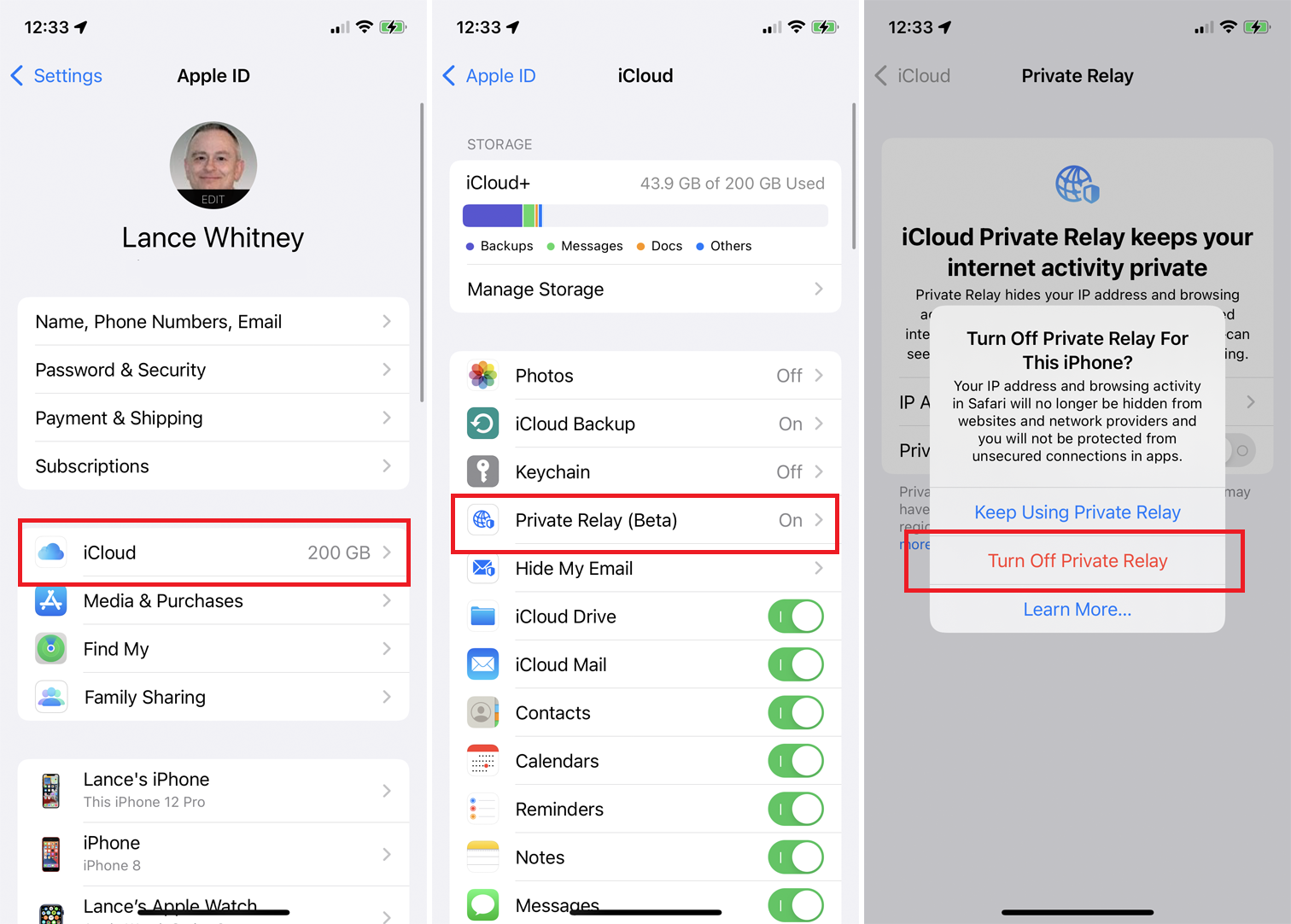
Wenn Sie Probleme mit Private Relay haben oder es deaktivieren möchten, deaktivieren Sie die Funktion vollständig oder nur für bestimmte Netzwerke. Um es zu deaktivieren, gehen Sie zurück zu Einstellungen > [Ihr Name] > iCloud > Privates Relais (Beta) . Schalten Sie den Schalter neben Private Relay (Beta) aus.

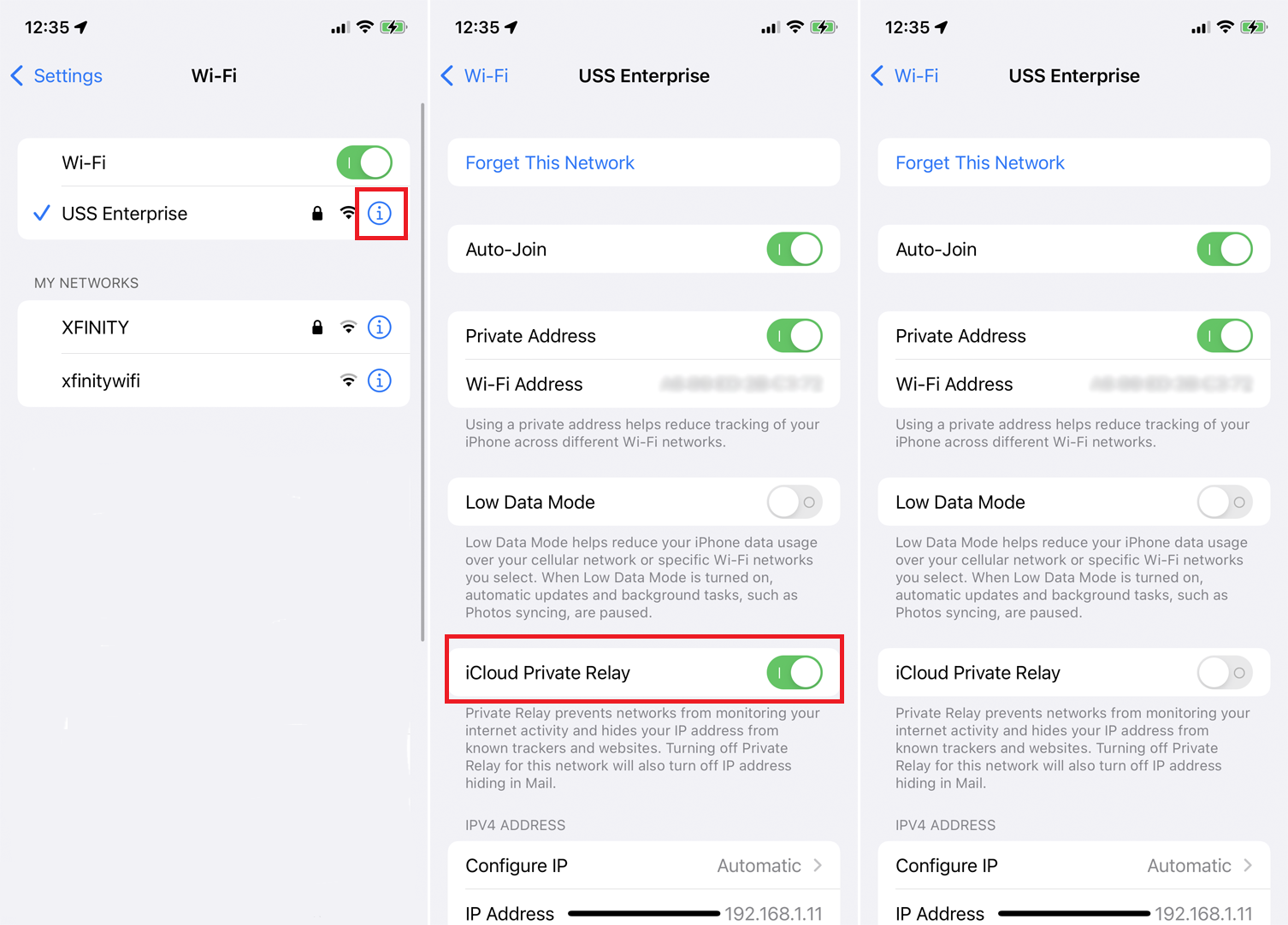
Um es für bestimmte Wi-Fi-Netzwerke zu deaktivieren, gehen Sie zu Einstellungen > Wi-Fi und tippen Sie auf die Schaltfläche Mehr neben einem bestimmten Wi-Fi-Netzwerk. Schalten Sie den Schalter neben iCloud Private Relay aus.
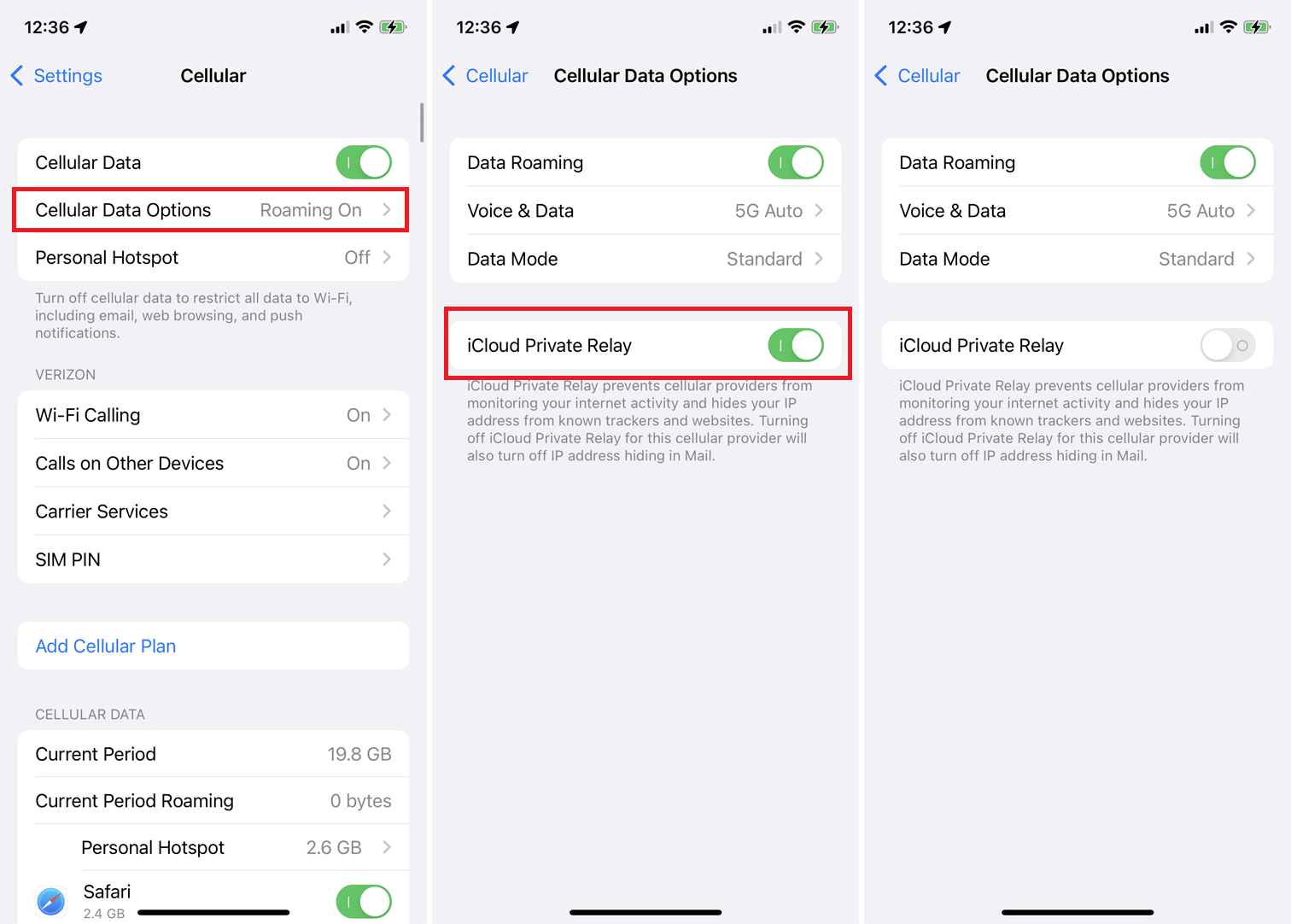
Sie können Private Relay auch für jede Mobilfunkverbindung deaktivieren. Gehen Sie zu Einstellungen > Mobilfunk > Mobilfunkdatenoptionen . Schalten Sie den Schalter neben iCloud Private Relay aus.
So richten Sie "Meine E-Mail verbergen" ein
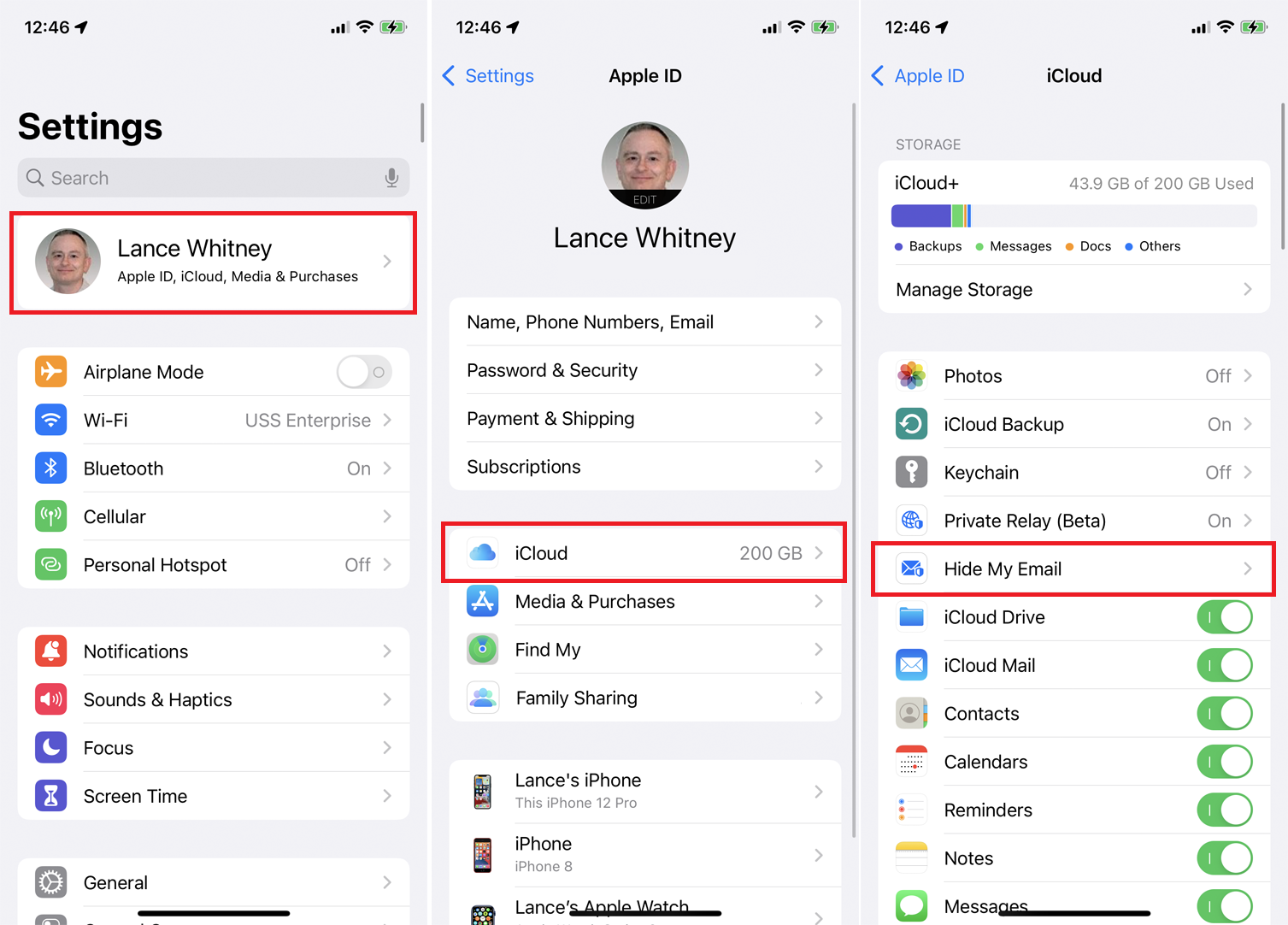
Um die Funktion „Meine E-Mail verbergen“ zu verwenden, gehen Sie zu „Einstellungen“ > „[Ihr Name]“ > „iCloud“ > „Meine E-Mail verbergen“ . Sie können auch zu Ihrer iCloud-Einstellungsseite gehen und die Schaltfläche „ Verwalten “ für „Meine E-Mail verbergen“ auswählen.
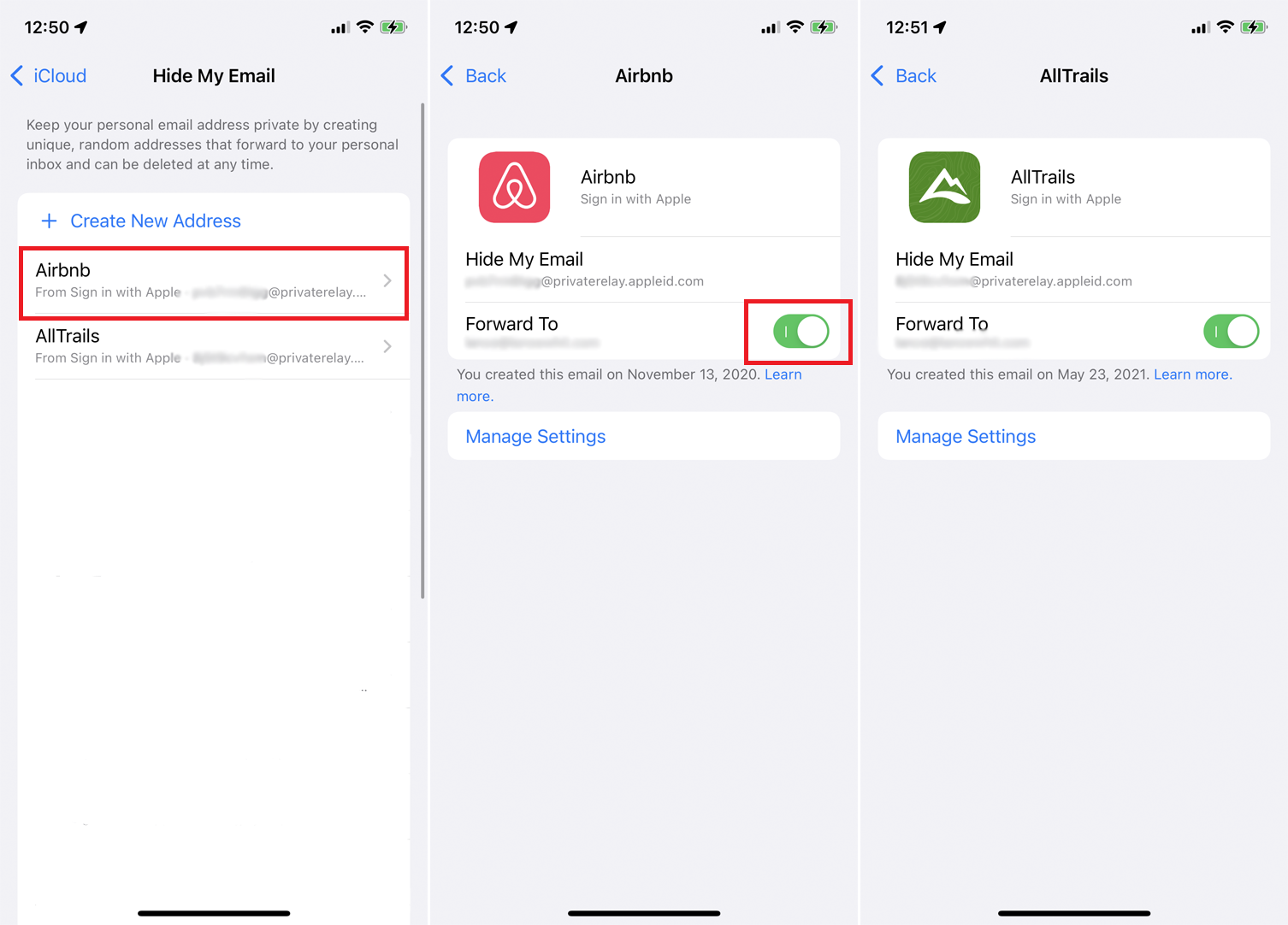
Auf der Seite „Meine E-Mail verbergen“ werden alle zufälligen Adressen angezeigt, die Sie bereits mit der Funktion „Mit Apple anmelden“ verwendet haben. Tippen Sie auf eine Adresse, die Sie erneut verwenden möchten, um Ihre echte E-Mail-Adresse zu verbergen, und bestätigen Sie dann, dass sie an Ihre tatsächliche E-Mail-Adresse weitergeleitet wird.
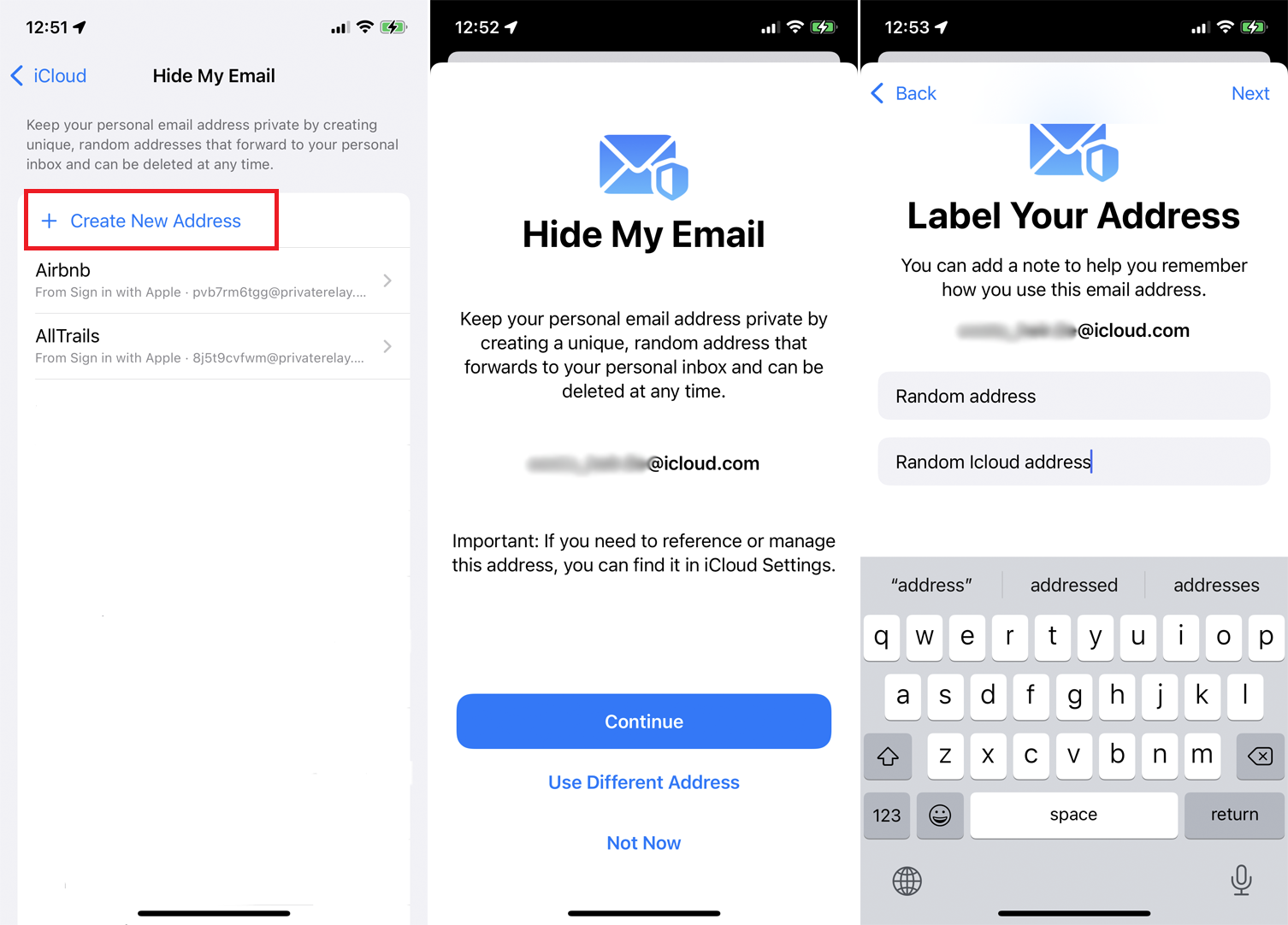
Sie können auch auf Neue Adresse erstellen tippen, um eine neue E-Mail zu erstellen. Eine neue zufällige Adresse wird automatisch mit dem Domänennamen icloud.com generiert. Wenn Sie mit der Adresse einverstanden sind, tippen Sie auf Weiter . Andernfalls wählen Sie „ Andere Adresse verwenden “ und es wird eine weitere E-Mail erstellt.
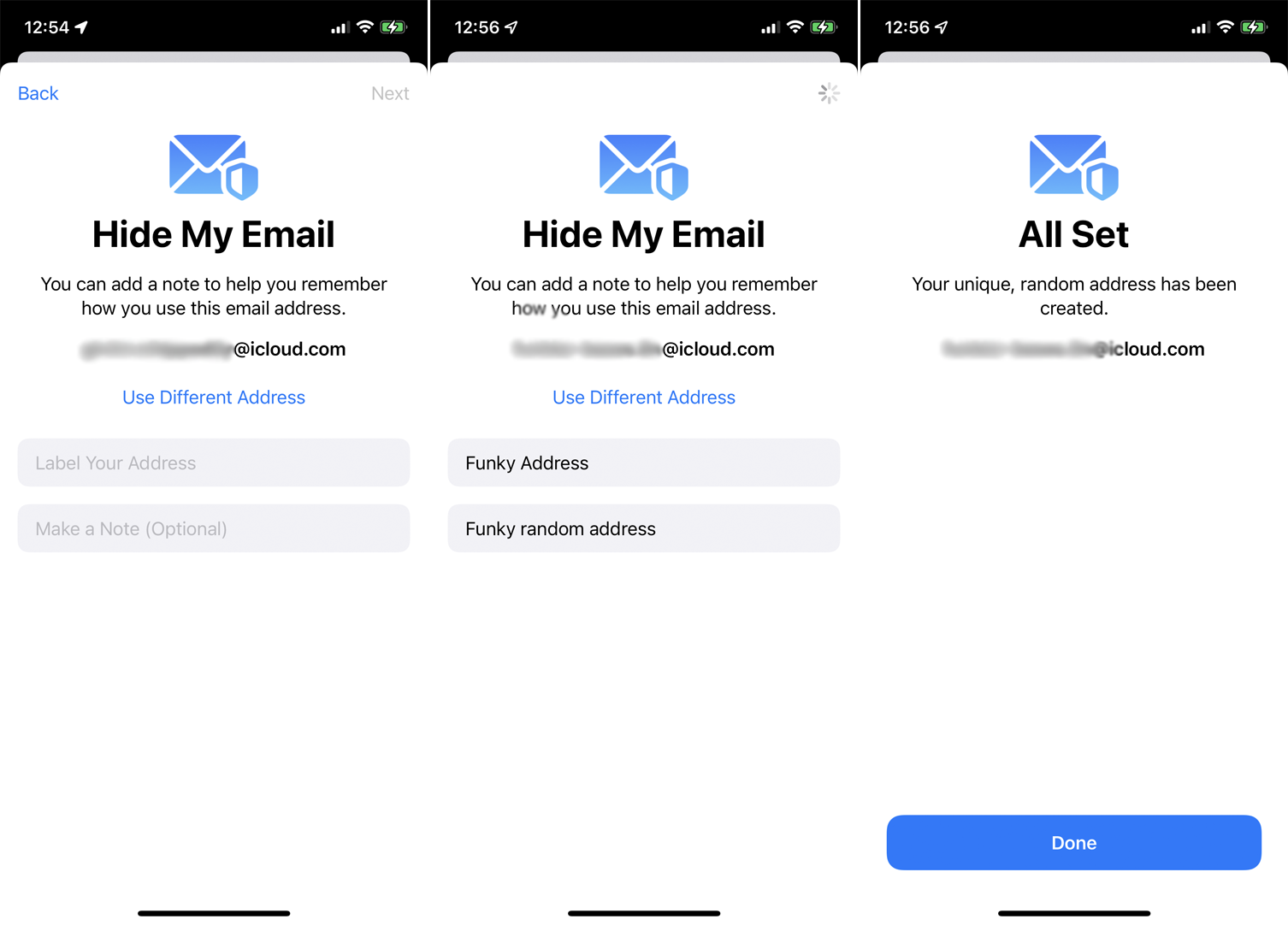
Sobald eine Adresse ausgewählt ist, können Sie eine Bezeichnung eingeben, die Ihnen hilft, sich an diese Adresse zu erinnern. Tippen Sie auf dem Bildschirm „Alles bereit“ auf „ Fertig “. Wenn Sie nun das nächste Mal ein Online-Konto erstellen oder ein Formular ausfüllen müssen, können Sie diese zufällige Adresse eingeben.
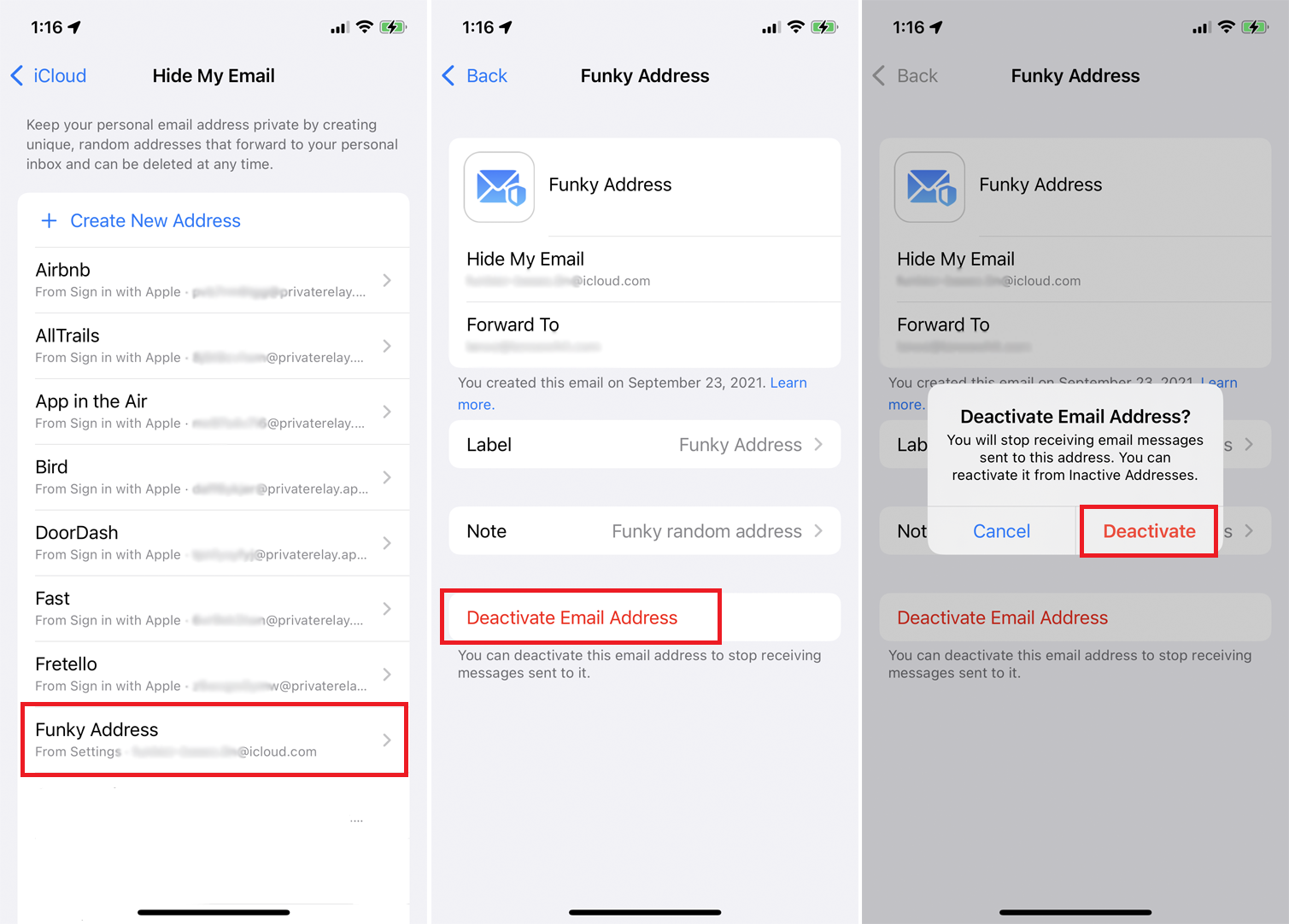
Alle E-Mails, die an dieses Konto gesendet werden, werden an Ihre tatsächliche Adresse weitergeleitet. Aber die gute Nachricht ist, dass Sie die Adresse deaktivieren können, wenn Sie zu viel Spam oder andere unerwünschte Nachrichten erhalten. Gehen Sie einfach zurück zu Einstellungen > [Ihr Name] > iCloud > Meine E-Mail verbergen . Wählen Sie die zufällige Adresse aus, von der die E-Mail weitergeleitet wird, und tippen Sie dann auf E-Mail-Adresse deaktivieren . Tippen Sie auf Deaktivieren , um Ihre Anfrage zu bestätigen.
So richten Sie eine benutzerdefinierte E-Mail-Domäne ein
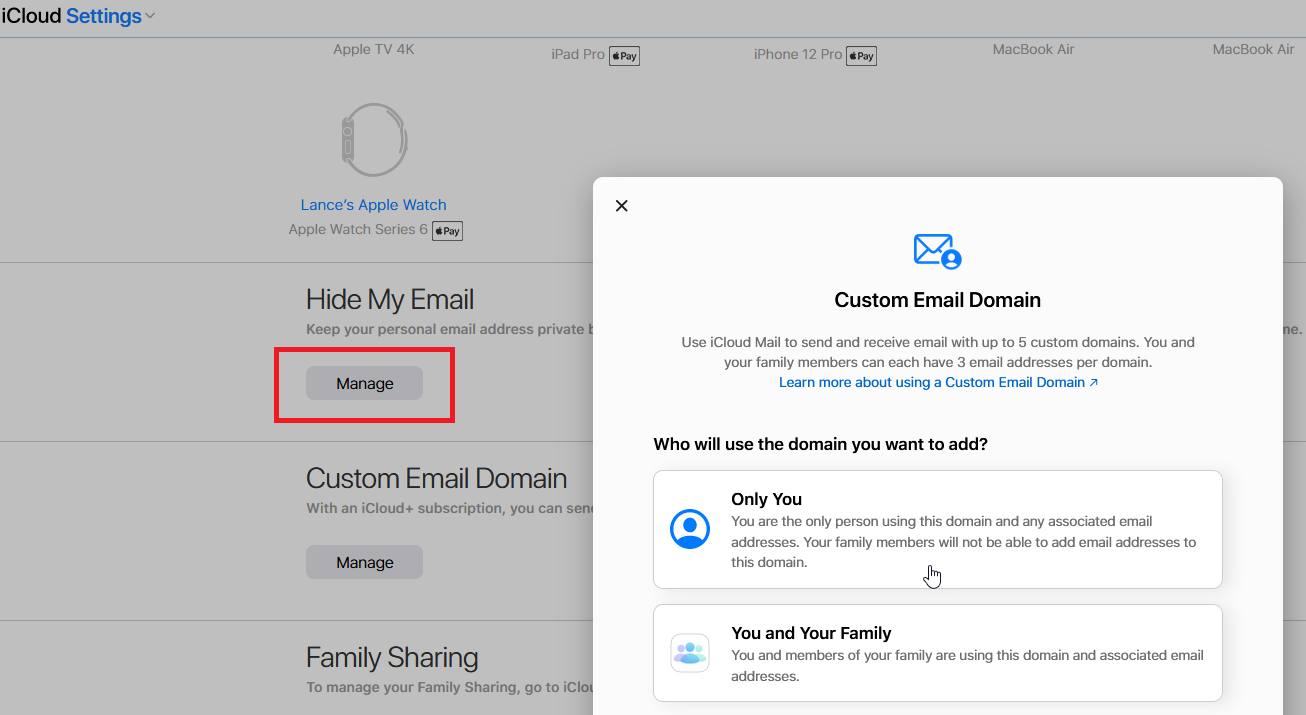
Sie können eine benutzerdefinierte E-Mail-Domain auf der iCloud-Einstellungsseite einrichten. Wählen Sie unter Benutzerdefinierte E-Mail-Domäne die Schaltfläche Verwalten aus. Es öffnet sich ein Fenster, in dem Sie gefragt werden, ob Sie die Domain nur für sich oder für Ihre ganze Familie nutzen möchten.
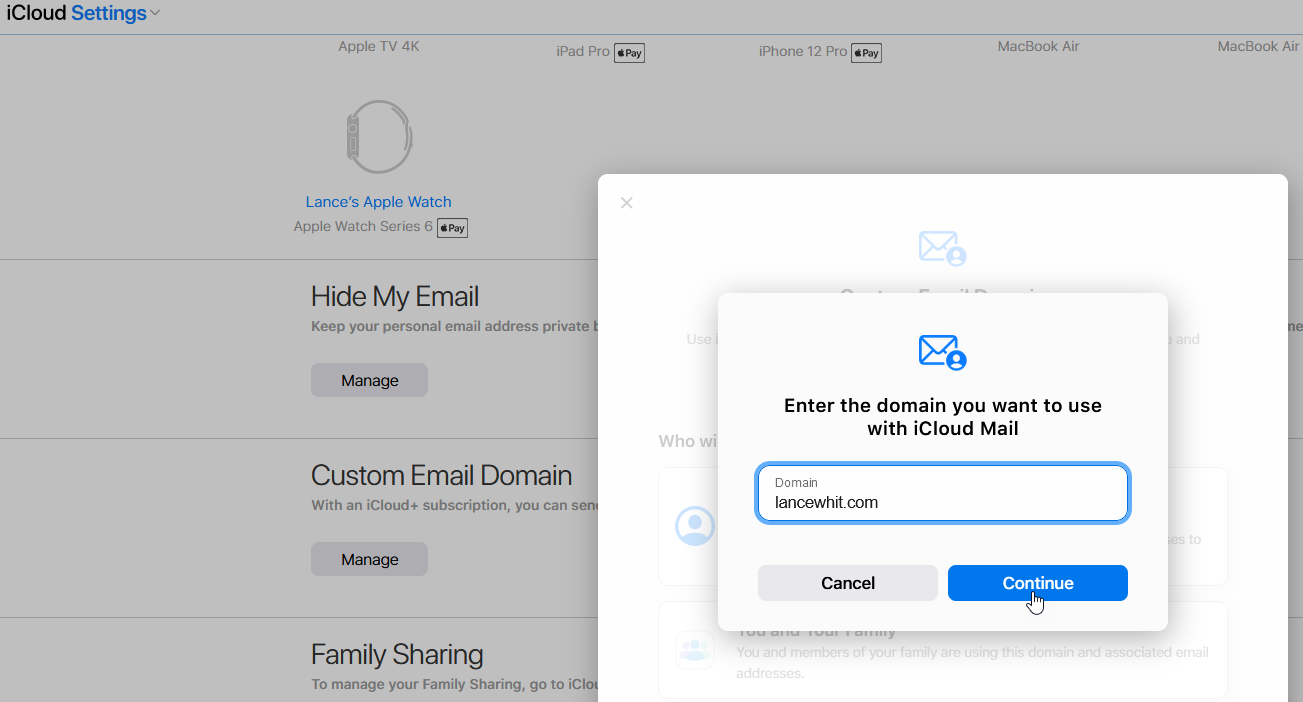
Geben Sie als Nächstes den Domainnamen ein, den Sie mit iCloud verwenden möchten, und befolgen Sie dann die erforderlichen Schritte. Sie müssen die E-Mail-Adressen eingeben, die Sie mit der Domäne verwenden.
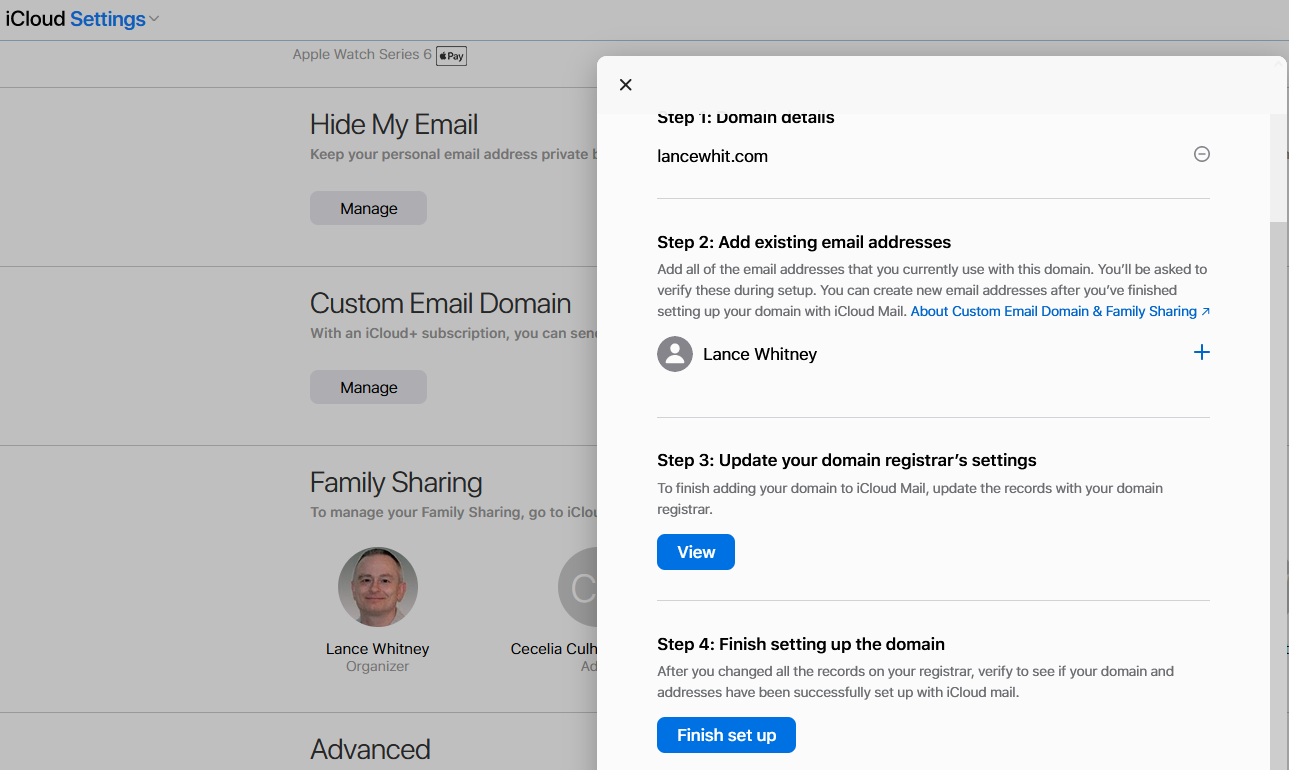
Die Einträge bei Ihrem Domain-Registrar müssen ebenfalls aktualisiert werden, und überprüfen Sie dann, ob Ihre Domain und Adressen mit iCloud-Mail eingerichtet wurden.
Teilen Sie Ihren iCloud-Plan mit Familienmitgliedern
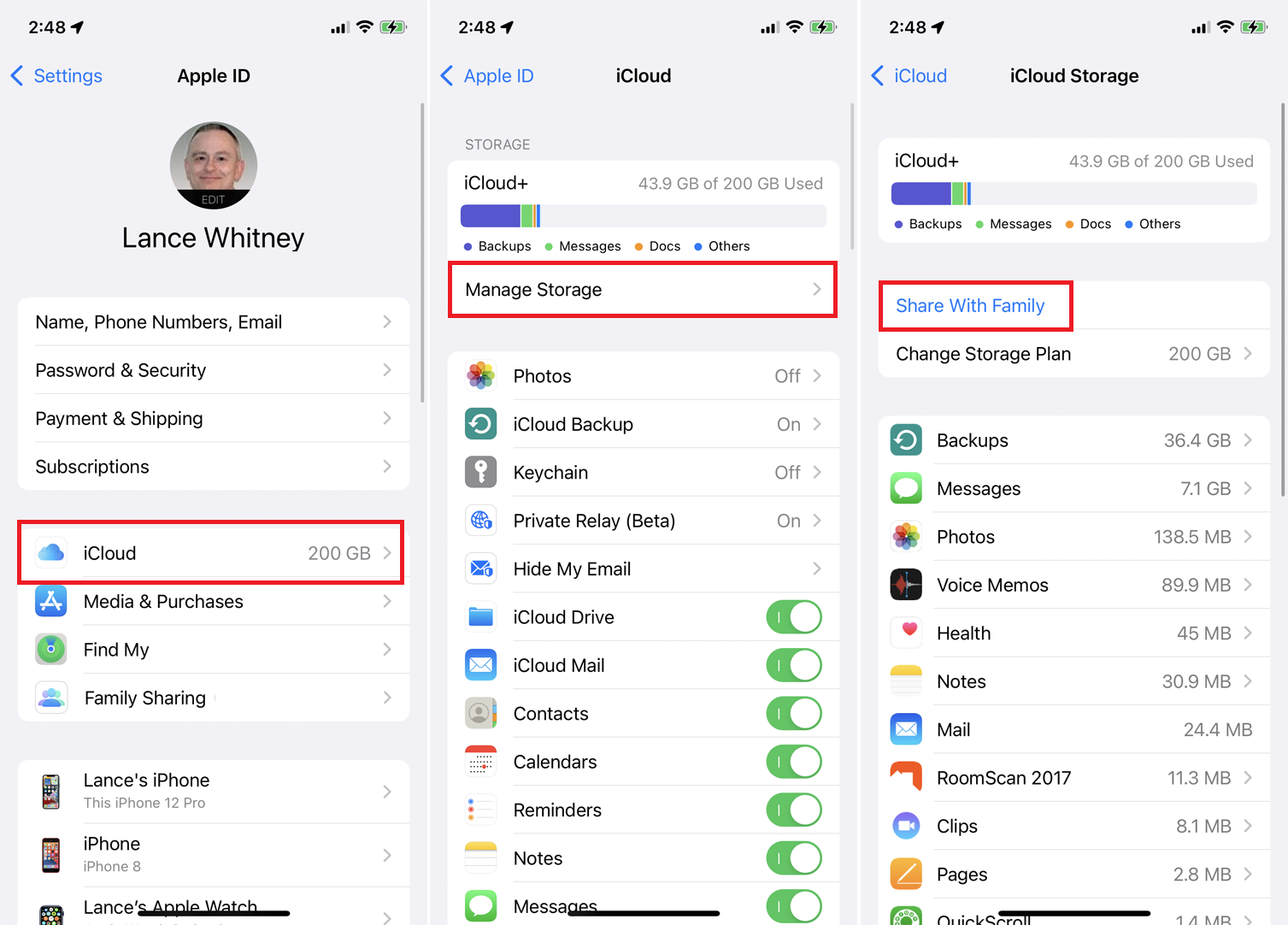
Ihr iCloud+-Abonnement und Ihre Vorteile können mit anderen Familienmitgliedern geteilt werden. Gehen Sie auf Ihrem iPhone oder iPad zu Einstellungen > [Ihr Name] > iCloud > Speicher verwalten > Für Familie freigeben .
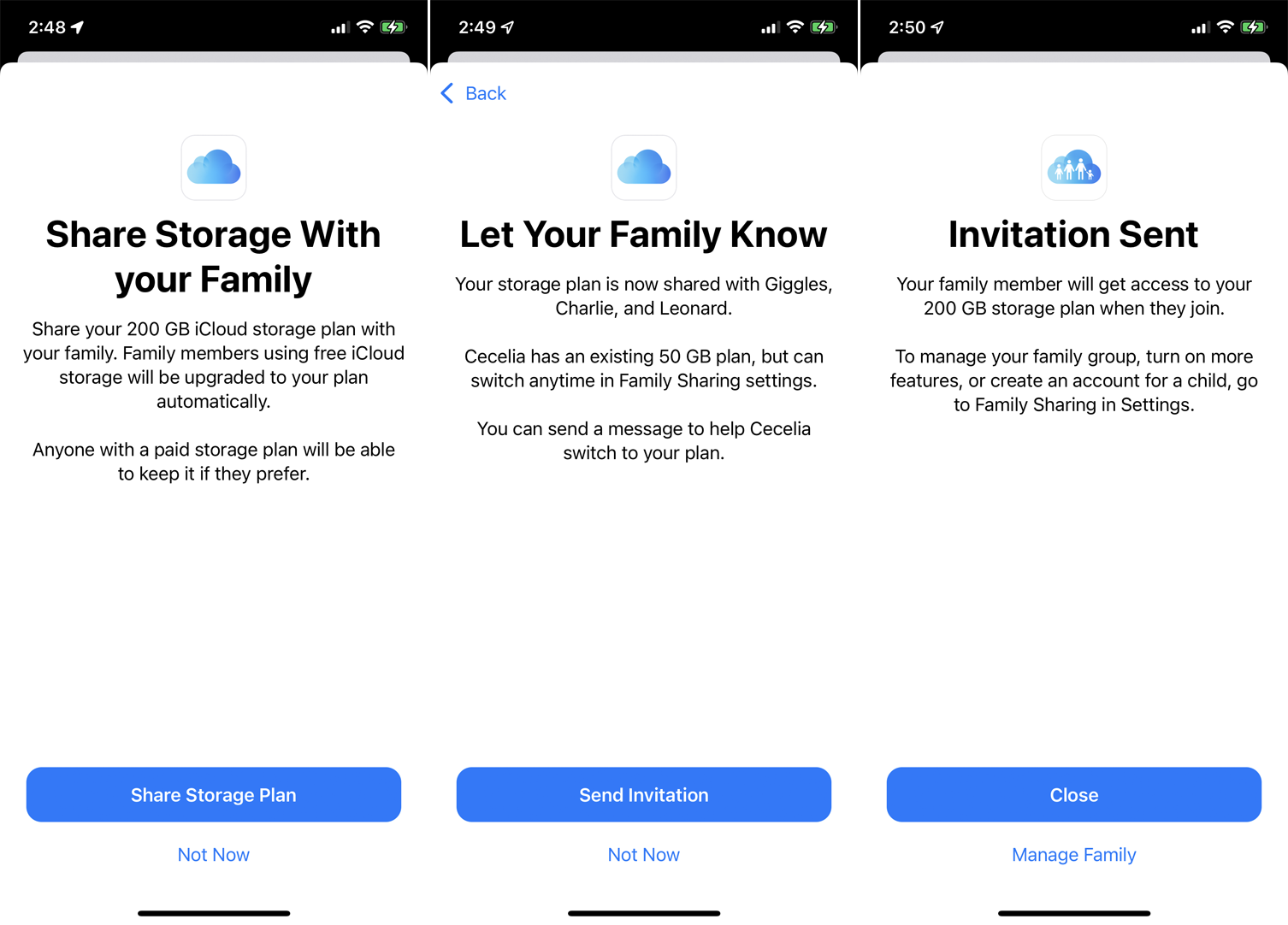
Tippen Sie im nächsten Bildschirm auf Speicherplan teilen und wählen Sie dann Einladung senden , um eine Nachricht zu verfassen, die an Ihre Familienmitglieder gesendet wird. Wenn jede Person die Einladung annimmt, wird sie Ihrer iCloud-Familie hinzugefügt.
